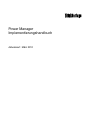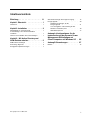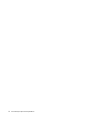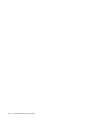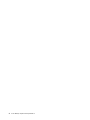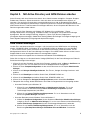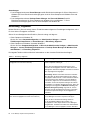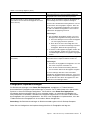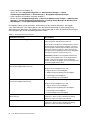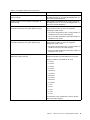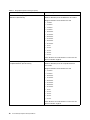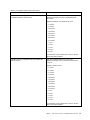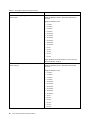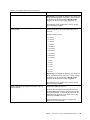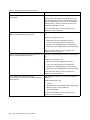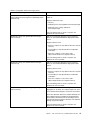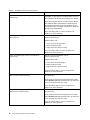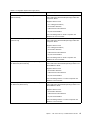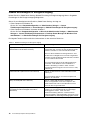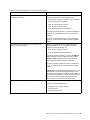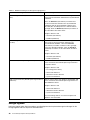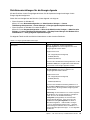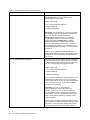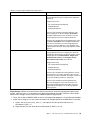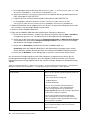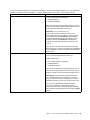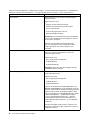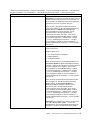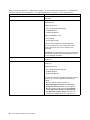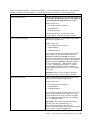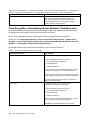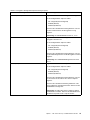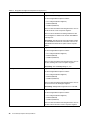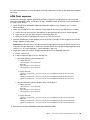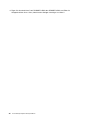Lenovo ThinkCentre A62 Implementierungshandbuch
- Typ
- Implementierungshandbuch

PowerManager
Implementierungshandbuch
Aktualisiert:März2012

Anmerkung:VorVerwendungdieserInformationenunddesdarinbeschriebenenProduktssolltendie
allgemeinenHinweiseinAnhangB„Bemerkungen“aufSeite37gelesenwerden.
SiebteAusgabe(März2012)
©CopyrightLenovo2008,2012.
HINWEISZUEINGESCHRÄNKTENRECHTEN(LIMITEDANDRESTRICTEDRIGHTSNOTICE):WerdenDatenoder
SoftwaregemäßeinemGSA-Vertrag(GeneralServicesAdministration)ausgeliefert,unterliegtdieVerwendung,
VervielfältigungoderOffenlegungdeninVertragNr.GS-35F-05925festgelegtenEinschränkungen.

Inhaltsverzeichnis
Einleitung...............iii
Kapitel1.Übersicht...........1
Funktionen.................1
Kapitel2.Installation..........3
Abhängigkeitvon.NetFramework........3
PowerManagerohneBenutzerinteraktion
installieren.................3
HinweisezurInstallationdesPowerManagers...3
Kapitel3.MitActiveDirectoryund
ADM-Dateienarbeiten.........5
ADM-Dateienhinzufügen...........5
Einstellung„Allgemein“............6
Energieplan-Implementierungen.........7
GlobaleEinstellungenfürEnergieversorgung...18
Energie-Agenda..............20
Richtlinieneinstellungenfürdie
Energie-Agenda............21
CiscoEnergyWise-Unterstützungfürdas
Windows7-Betriebssystem........30
ADM-Dateianpassen..........33
AnhangA.Kongurationenfürdie
ImplementierungderDynamicPower
Management-Einstellungenauf
Client-ComputernmitWindowsXP.35
AnhangB.Bemerkungen.......37
Marken.................38
©CopyrightLenovo2008,2012
i

iiPowerManagerImplementierungshandbuch

Einleitung
DiesesHandbuchrichtetsichanIT-Administratorenbzw.Mitarbeiter,dieineinemUnternehmenfürdie
ImplementierungdesProgramms„PowerManager“verantwortlichsind.IndiesemHandbuchsollendie
InformationenzurVerfügunggestelltwerden,diefürdasInstallierendesPowerManagersaufeinem
odermehrerenComputernerforderlichsind,sowieInformationenzudenallgemeinenAufgabenin
BezugaufdieVerwaltungvonActiveDirectory
®
.DasImplementierenundUmsetzeneinerStrategiezur
StromverbrauchssteuerungfürdieComputereinesgesamtenUnternehmenskannerheblicheEinsparungen
ermöglichen.
ThinkVantage
®
-TechnologienwerdenfürIT-Spezialistenentwickeltunderfüllendiespezischen
Anforderungen,dieansiegestelltwerden.DiesesImplementierungshandbuchenthältAnweisungenund
LösungenfürdasArbeitenmitdemPowerManager.BeiVorschlägenoderBemerkungenIhrerseitswenden
SiesichanIhrenautorisiertenLenovo
®
-Ansprechpartner.WeitereInformationenzudenTechnologien,mit
denenSiedieGesamtbetriebskostensenkenkönnen,ndenSieaufderfolgendenWebsite.HierkönnenSie
auchüberprüfen,obAktualisierungenzumvorliegendenHandbuchverfügbarsind:
http://www.lenovo.com/thinkvantage
©CopyrightLenovo2008,2012
iii

ivPowerManagerImplementierungshandbuch

Kapitel1.Übersicht
MitdemPowerManagerkönnenBenutzerdieEnergieeinstellungensoanpassen,dassComputerleistung
undStromverbrauchineinemhohenoptimalenVerhältniszueinanderstehen.Dieswirdüberdie
SchiebeleistensteuerungodermithilfevonEnergieplänenerreicht.
DerPowerManagerbietetdemBenutzerüberdiebeidenModi„Allgemein“und„Erweitert“dieMöglichkeit,
eineVielzahlvonStromsparfunktionenzunutzen.DerModus„Allgemein“wirdstandardmäßigangezeigt,
wennderPowerManagerzumerstenMalaufgerufenwird.Benutzerkönnenden(Akku-)Stromverbrauch
ganzeinfachmithilfederSchiebeleisteanpassen,ohneEnergiepläne.ImModus„Erweitert“können
BenutzerdieEnergiepläneundalleFunktionendesPowerManagerssokongurieren,dasssieihren
AnforderungenanStromspareinstellungenentsprechen.DerPowerManagerermöglichtBenutzerndas
PlanenvonEnergiesparmaßnahmen,indemsieEnergie-AgendenzumErfüllenbestimmterAnforderungen
erstellenkönnen.
DurchdieSteuerungdesStromverbrauchsaufeinemComputerkönnenEnergieundGeldeingespart
werden.WenneinIT-AdministratoreineStrategiezurStromverbrauchssteuerungaufallenSystemeneines
Unternehmensumsetzt,könnendieEinsparungenweitausumfangreichersein.DerPowerManagerist
standardmäßigsokonguriert,dassdieFunktionenzurefzientenEnergienutzungaktiviertsind.Außerdem
bietetderPowerManagerIT-AdministratorenzahlreicheOptionenfürdasAnpassenderEinstellungenzur
Stromverbrauchssteuerung,umdieefzienteEnergienutzungimgesamtenUnternehmenzuoptimieren.
Anmerkung:DenPowerManagergibtesinzweiverschiedenenVersionen,inderVersionfürWindowsXP
undinderVersionfürWindowsVistaundWindows7.InderVersionfürWindowsVistaundWindows7
wirdderBegriff„Energieplan“verwendet.InderVersionfürWindowsXPwirdderBegriff„Energieschema“
verwendet.IndiesemHandbuchwirdnichtzwischendiesenbeidenBegriffenunterschieden,eswird
stets„Energieplan“verwendet.
Funktionen
DerPowerManagerbeinhaltetdiefolgendenFunktionen:
•ComputerleistungoptimalnutzenundgleichzeitigStromeinsparen
DerPowerManagerverfügtübereineSchiebeleistensteuerung,mitderBenutzerschnellundeinfachden
Stromverbrauchanpassenkönnen.MithilfederSchiebeleistekönnenBenutzerdieCPU-Geschwindigkeit
unddieHelligkeitdesBildschirmsregulieren.WennSiedieSchiebeleistenachlinksinRichtung
HoheLeistungbewegen,werdendieCPU-GeschwindigkeitunddieBildschirmhelligkeiterhöht,
aberderEnergieverbauchsteigtdementsprechend.WennSiedieSchiebeleistenachrechtsin
RichtungHoheEnergieeinsparungbewegen,senkenSiedenEnergieverbrauch,schränkenaberdie
CPU-GeschwindigkeitunddieBildschirmhelligkeitein.
WennBenutzerdieSchiebeleisteganznachlinksbewegen,werdendieStromspareinstellungen
imEnergieplan„MaximaleLeistung“übernommen.WennBenutzerdieSchiebeleisteganznach
rechtsbewegen,werdendieStromspareinstellungenimEnergieplan„MaximaleEnergieeinsparung“
übernommen.
•Energiepläneanzeigen,erstellen,löschenundwechseln
EinEnergieplanisteineKombinationvonHardwareundSystemeinstellungen,mitderdieVerwendung
desComputersbeigleichzeitigemEinsparenvonStromgesteuertwird.EinPowerManager-Energieplan
stelltvielmehrStromeinsparungsfunktionenbereitalseinWindows
®
-Energieplan.AufderRegisterkarte
EnergieplankannderBenutzerbestimmteEinstellungenineinemdervordeniertenEnergiepläne
anzeigen:„FürVersorgungsstromkreisoptimiert“,„Zeitgeberaus(Präsentation)“,„Maximale
Leistung“,„Videowiedergabe“,„MaximaleEnergieeinsparung“und„ThinkCentreStandard“.Mit
diesenvordeniertenEnergieplänenwerdendieAnforderungendermeistenBenutzererfüllt.Wenn
©CopyrightLenovo2008,2012
1

dievordeniertenEnergieplänedieAnforderungenbestimmterBenutzernichterfüllen,könnendiese
BenutzermithilfedesPowerManager-Assistenteneigene,benutzerdenierteEnergiepläneerstellen.
BenutzerdenierteEnergieplänekönnengelöschtwerden,wohingegenvordenierteEnergieplänenicht
gelöschtwerdenkönnen.BenutzerkönneneinfacheinenanderenEnergieplanaktivieren,indemsieim
HinweisbereichaufdasSymbolPowerManagerklickenundanschließendeinenanderenEnergieplan
ausderListeauswählen.
•ÜberFernzugriffPowerManagerkongurierenundEnergieplanimplementieren
ÜberActiveDirectorykönnenIT-AdministratorendenPowerManagerkongurierenundeinenEnergieplan
implementieren.DerIT-AdministratorkanneinenaktivenEnergieplanaufClient-Computernauswählen,
dasWechselnzwischenEnergieplänendurchdenBenutzerverhindern,einenbestimmtenEnergieplan
auswählenodereinenEnergieplanerstellen.WennderIT-AdministratorbeispielsweisedenEnergieplan
„MaximaleLeistung“inaktiviert,kannernichtmehrvonBenutzernausgewähltwerden.Darüberhinaus
kannderIT-AdministratordieglobalenEinstellungenfürdieEnergieversorgungkongurieren.
•ÜberFernzugriffPowerManagerkongurierenumEnergie-Agendenzuimplementieren
ÜberActiveDirectorykönnenIT-AdministratorendenPowerManagerkongurierenundeine
Energie-Agendaimplementieren.DerIT-AdministratorkanndieEnergie-Agenda-Einstellungenvon
Client-ComputernüberFernzugriffaktualisieren.DieBenutzerderClient-Computerkönnendiese
Energie-Agendenautomatischausführen,ohneselbstEnergie-Agendenkongurierenzumüssen.
Fallsberechtigt,könnenBenutzerdieeinzelnenEnergie-Agendenkongurierenodergeplanteoder
unmittelbareAktionenerstellen,wiez.B.:
–Systemherunterfahren
–Hibernationsmodusaktivieren
–Ruhemodusaktivieren
–ZueinemEnergieschemawechseln
–Bildschirmhelligkeitfestlegen
DieEnergie-AgendenwerdenaufderRegisterkarteEnergie-Agendenangezeigt,nachdemsievonden
Benutzernerstelltwurden.DieBenutzerkönneneineodermehrereEnergie-Agendenauswählen,dieihre
speziellenAnforderungenerfüllen.AußerdemkönnenBenutzerEnergie-Agendenbearbeitenoderlöschen.
Anmerkung:WenndieBenutzerdieEinstellungenfürdieEnergie-AgendenaufClient-Computern
aktualisieren,werdendievorherigenEinstellungenunwiderruichüberschrieben.
2PowerManagerImplementierungshandbuch

Kapitel2.Installation
DiefolgendenAnweisungenbeinhaltenInstallationsverfahrenfürdenPowerManager.
Abhängigkeitvon.NetFramework
FürdenPowerManageristMicrosoft
®
.NETFrameworkabVersion3.0erforderlich.Siemüssen.NET
FrameworkvorderInstallationdesPowerManagersinstallieren.EinekompatibleVersionvon.NET
FrameworkkönnenSievonderfolgendenMicrosoft-Websiteherunterladen:
http://msdn.microsoft.com/en-us/netframework/default.aspx
PowerManagerohneBenutzerinteraktioninstallieren
GehenSiewiefolgtvor,umdenPowerManagerohneBenutzerinteraktionzuinstallieren:
1.StartenSiedasBetriebssystemMicrosoftWindowsXP ,WindowsVista
®
oderWindows7undmelden
SiesichmitAdministratorrechtenan.
2.ExtrahierenSiedasPowerManager-SoftwarepaketaufdasFestplattenlaufwerk,zumBeispiel:
C:\Drivers\Vista\PWRMGRV
3.GehenSiejenachBetriebssystemwiefolgtvor:
•UnterdemBetriebssystemWindowsXP
KlickenSieaufStart➙AusführenundgebenSieanschließendimFeldÖffnencmdein,umdas
Befehlszeilenfensteraufzurufen.
•UnterdenBetriebssystemenWindowsVistaundWindows7
KlickenSieaufStart,gebenSiecmdindasSuchfeldeinundwählenSieanschließendAls
Administratorausführenaus,umdasBefehlszeilenfensterzuöffnen.
4.VerwendenSiediefolgendenBefehlszeilen,umdenPowerManagerzuinstallieren.
a.GebenSieFolgendesein,umdenEnergie-ManagerimDialogbetriebzuinstallieren:
<path>\setup.exe
b.GebenSieFolgendesein,umdenEnergie-ManagerunbeaufsichtigtmitdemStandardpfadfürdas
Installationsprotokollzuinstallieren:
<path>\setup.exe-S–SMS
Anmerkung:DenPowerManagergibtesinzweiverschiedenenVersionen,inderVersionfürWindowsXP
undinderVersionfürWindowsVistaundWindows7.WählenSiezurInstallationdesPowerManager
diezuIhremBetriebssystempassendeVersionaus.DiespeziellfürdieBetriebssystemeWindowsVista
undWindows7angepassteVersiondesPowerManagerwirdunterWindowsXPmöglicherweisenicht
ordnungsgemäßausgeführt.GleichesgiltimumgekehrtenFall.
HinweisezurInstallationdesPowerManagers
VerschiedeneFunktionendesPowerManagerssindvonderHardwareunddenTreibernabhängig.Wirdeine
FunktionaufeinemClient-Computernichtunterstützt,wirddieFunktionimPowerManagerausgeblendet.
Esistäußerstempfehlenswert,dieaktuellsteVersiondesBildschirmtreibers(Intel
®
/AMD
®
/NVIDIA)zu
installieren,umdieFunktionenzurHelligkeitssteuerungzuaktivieren.
Anmerkung:DamitdieBildschirmkongurationsfunktionendesPowerManagersfürDesktop-Computer
verwendetwerdenkönnen,mussderjeweiligeBildschirmdas„DisplayDataChannel/CommandInterface“
(DDC/CI)unterstützen.
©CopyrightLenovo2008,2012
3

4PowerManagerImplementierungshandbuch

Kapitel3.MitActiveDirectoryundADM-Dateienarbeiten
ActiveDirectorystellteinenMechanismusbereit,deresAdministratorenermöglicht,Computer,Gruppen,
Endbenutzer,Domänen,SicherheitsrichtliniensowiealleArtenvonbenutzerdeniertenObjektenzu
verwalten.DervonActiveDirectorydazuverwendeteMechanismuswirdalsGruppenrichtlinie(Group
Policy)undalsADM-Dateien(AdministrativeTemplateles)bezeichnet.MithilfevonGruppenrichtlinienund
ADM-DateienkönnenIT-AdministratorenEinstellungendenieren,dieaufComputeroderBenutzerinder
Domäneangewendetwerdenkönnen.
LenovostelltfürClient-ComputermitWindowsXP ,WindowsVistaundWindows7Power
Manager-ADM-DateienzurVerfügung.AußerdemwerdenvierKategorienvonRichtlinieneinstellungen
bereitgestellt:Generalsetting(Einstellung„Allgemein“),PowerPlan(Scheme)Deployments
(Energieplan-Implementierungen),GlobalPowerSetting(GlobaleEinstellungenfürEnergieversorgung)und
PowerAgendaDeployments(Energie-Agenda-Implementierungen).
ADM-Dateienhinzufügen
UmdenZeit-undArbeitsaufwandzuverringern,stelltLenovoIhnenzweiADM-DateienzurVerfügung,
nämlich„DPWMGPO.ADM“fürWindowsXPund„DPMVGPO.ADM“fürWindowsVistaundWindows
7.DieseDateienkönnenjeweilszusammenmitderRichtlinieneinstellungverwendetwerden,umdie
KongurationsrichtlinienfürdenPowerManagerfestzulegen.DieseADM-DateienkönnenvonderLenovo
Support-WebsiteunterderfolgendenAdresseheruntergeladenwerden:
http://www.lenovo.com/support/site.wss/document.do?lndocid=TVAN-ADMIN#pmat
GehenSiewiefolgtvor,umdieadministrativeVorlage(ADM-Datei)fürdenPowerManagerzumEditorfür
Richtlinieneinstellungenhinzuzufügen:
1.KlickenSieaufdemComputer,aufdemActiveDirectoryausgeführtwird,aufStart➙Ausführenund
gebenSiegpedit.mscein.DasEditor-FensterfürdieGruppenrichtliniewirdgeöffnet.
2.KlickenSieunterComputerkongurationmitderrechtenMaustasteaufdieOptionAdministrative
Vorlagen.
3.KlickenSieaufVorlagenhinzufügen/entfernen.DasFenster„Vorlagenhinzufügen/entfernen“wird
geöffnet.
4.KlickenSieaufHinzufügenundwählenSiedieDatei„DPWMGPO.ADM“aus.
5.KlickenSieaufHinzufügenundwählenSiedieDatei„DPMVGPO.ADM“aus.
6.KlickenSieimDialogfensterVorlagenhinzufügen/entfernenaufdieSchaltächeSchließen.
7.ÜberprüfenSiewiefolgt,obdieADM-DateienzumEditorfürGruppenrichtlinienhinzugefügtwurden:
•UnterdemBetriebssystemWindowsXP
a.KlickenSieunterComputerkongurationaufAdministrativeVorlagen.Esisteine
neuesElementmitderBezeichnungLenovoThinkVantageComponents(Lenovo
ThinkVantage-Komponenten)vorhanden.
b.KlickenSieaufLenovoThinkVantage-Komponenten.EsisteinUnterelementmitder
BezeichnungPowerManagervorhanden.
•UnterdenBetriebssystemenWindowsVistaundWindows7
a.WählenSieComputerKonguration,klickenSiedortaufKlassischeAdministrativeVorlagen
undgehenSienunzuAdministrativeVorlagen.EsisteineneuesElementmitderBezeichnung
LenovoThinkVantageComponents(LenovoThinkVantage-Komponenten)vorhanden.
b.KlickenSieaufLenovoThinkVantage-Komponenten.EsisteinUnterelementmitder
BezeichnungDesktopPowerManagerfürWindowsVistaundWindows7vorhanden.
©CopyrightLenovo2008,2012
5

Anmerkungen:
1.DasKongurationselementPowerManagerenthältRichtlinieneinstellungenfürClient-Computermit
WindowsXP.DieseRichtlinieneinstellungengeltennichtfürClient-ComputermitWindowsVistaund
Windows7.
2.DasKongurationselementDesktopPowerManagerforVistaandWindows7enthält
RichtlinieneinstellungenfürClient-ComputermitWindowsVistaundWindows7.Diese
RichtlinieneinstellungengeltennichtfürClient-ComputermitWindowsXP .
Einstellung„Allgemein“
MitderRichtlinie„Generalsetting“könnenIT-AdministratorenallgemeineEinstellungenkongurieren,wiez.
B.einenaktivenEnergieplanauswählen.
GehenSiezumKongurierenderRichtlinie„Generalsetting“wiefolgtvor:
•Client-ComputermitWindowsXP
KlickenSieunterComputerkongurationaufAdministrativeVorlagen➙Lenovo
ThinkVantage-Komponenten➙PowerManager➙Einstellung„Allgemein“.
•Client-ComputermitWindowsVistaoderWindows7
KlickenSieunterComputerkongurationaufKlassischeAdministrativeVorlagen➙Administrative
Vorlagen➙LenovoThinkVantage-Komponenten➙DesktopPowerManagerfürWindowsVista
undWindows7➙Einstellung„Allgemein“.
DiefolgendeTabelleenthältausführlicheInformationenzudeneinzelnenRichtlinieneinstellungen.
Tabelle1.EinstellungAllgemein
RichtlinieneinstellungenBeschreibung
Donotallowclienttoswitchpowerplan(Wechselndes
EnergieplansfürClientnichtzulassen)
Gibtan,obdasWechselndesEnergieplansauf
Client-Computernzulässigist.
WenndieseRichtlinieneinstellungaktiviertistund
BenutzerdenEnergieplanwechseln,ändertderPower
ManagerdenaktuellenEnergieplanautomatischwiederin
denursprünglichenEnergieplan.
Anmerkung:MitdieserRichtliniewirdnichtverhindert,
dassBenutzerdieStromspareinstellungendesaktiven
Energieplansändernkönnen.IstdieseRichtlinieaktiviert,
könnenBenutzerunterWindowsVistaoderWindows
7imModus„Allgemein“dieSchiebeleistensteuerung
verwenden,umdieStromspareinstellungendesaktiven
Energieplanszuverändern.BittebeachtenSie:Wennder
ursprünglicheEnergieplanaufMaximaleLeistungoder
MaximaleEnergieeinsparungeingestelltist,können
BenutzernichtdieSchiebeleistensteuerungverwenden,
umdieStromspareinstellungendesEnergieplanszu
verändern.
Donotallowclienttocreatenewpowerplan(Erstellen
einesneuenEnergieplansfürClientnichtzulassen)
Gibtan,obdasErstelleneinesneuenEnergieplansim
PowerManageraufClient-Computernzulässigist.
WennSiedieseRichtlinieneinstellungaktivieren,
istdieSchaltächeNeufürdasErstellenvon
EnergiepläneninderHaupt-GUIdesPower-Managers
ausgeblendet.TrotzdemkönnenBenutzeraußerhalbdes
Power-ManagerseinenEnergieplanerstellen.Benutzer
6PowerManagerImplementierungshandbuch

Tabelle1.EinstellungAllgemein(Forts.)
RichtlinieneinstellungenBeschreibung
könnenbeispielsweiseeinenEnergieplanmithilfeder
EnergieoptioneninderSystemsteuerungerstellen.
Donotallowclienttoselectspecicpowerplan
(AuswähleneinesbestimmtenEnergieplansfürClient
nichtzulassen)
Gibtan,obdasAuswählenbestimmterEnergiepläneim
PowerManageraufClient-Computernzulässigist.
WennSiedieseRichtlinieneinstellungaktivieren,müssen
SiedenNamendesEnergieplanseingeben.Wennder
NameeinesausgewähltenEnergieplansnichtzulässig
ist,wirdvomaktuellenEnergieplanzueinemanderen
vordeniertenEnergieplangewechselt.
Anmerkungen:
1.DieverfügbarenEnergieplänewerdenvomPower
ManagerinderfolgendenReihenfolgedurchsucht:
a.DerPowerManagersuchtnachdemEnergieplan
„FürVersorgungsstromkreisoptimiert“.
b.WenndieersteSuchefehlschlägtodernicht
zulässigist,suchtderPowerManagernachdem
Energieplan„MaximaleEnergieeinsparung“.
2.EskönnennurEnergiepläneangegebenwerden,die
imPowerManagersichtbarsind.Eskönnenkeine
standardmäßigenWindows-Energiepläneangegeben
werden.
SelectanActivePowerPlan(AktivenEnergieplan
auswählen)
GibtdenNamendesEnergieplansimPowerManageran,
deraufdenClient-Computernaktiviertwerdensoll.
Anmerkungen:
1.DerNamedesangegebenenEnergieplansmussauf
denClient-Computernvorhandensein.
2.WennSiedieseRichtlinieneinstellungaktivieren,
müssenSiedenNamendesEnergieplanseingeben.
DerPowerManagerführtdenindieserRichtlinie
angegebenenEnergieplanbeimStartenaus.Auchwenn
einaktiverEnergieplanindieserRichtlinieangegebenist,
kannderBenutzerdenaktivenEnergieplannachdem
StartendesPowerManagerändern.
Energieplan-Implementierungen
DieRichtlinieneinstellungenunterPowerPlanDeploymentsermöglichenesIT-Administratoren
benutzerdenierteEnergieplan-Implementierungenzuerstellen.DerIT-Administratormussjedeeinzelne
RichtlinieindiesenEinstellungenkongurieren.DieRichtlinienunterPowerPlanDeployments
(Energieplan-Implementierungen)könnennichtverwendetwerden,umvorhandeneEnergiepläneauf
Client-Computernzubearbeiten.NachdemeinEnergieplanimplementiertist,kannderIT-Administrator
denEnergieplannichtserverseitigbearbeiten.UmeinenneuenEnergieplanzuimplementieren,mussder
IT-AdministratoreinenEnergieplanmiteinemanderenNamenkongurieren.
Anmerkung:AlleRichtlinieneinstellungenimGleichstrommodusgeltennichtfürDesktop-Computer.
GehenSiezumKongurierenderImplementierungsrichtlinienfürEnergieplänewiefolgtvor:
Kapitel3.MitActiveDirectoryundADM-Dateienarbeiten7

•Client-ComputermitWindowsXP
KlickenSieunterComputerkongurationaufAdministrativeVorlagen➙Lenovo
ThinkVantage-Komponenten➙PowerManager➙Energieplan-Implementierungen.
•Client-ComputermitWindowsVistaoderWindows7
KlickenSieunterComputerkongurationaufKlassischeAdministrativeVorlagen➙Administrative
Vorlagen➙LenovoThinkVantage-Komponenten➙DesktopPowerManagerfürWindowsVista
undWindows7➙Energieplan-Implementierungen.
DiefolgendeTabelleenthältausführlicheInformationenzudeneinzelnenRichtlinien.DieAngabe
„(AC)“(Wechselstrom)inderTabellegibtan,dassdieRichtlinieneinstellungfürClient-Computermit
angeschlossenemNetzteilgilt.DieAngabe„(DC)“(Gleichstrom)gibtan,dassdieRichtlinieneinstellungfür
Client-Computergilt,diemitAkkuladungbetriebenwerden.
Tabelle2.Energieplan-Implementierungen
RichtlinieneinstellungenBeschreibung
PlanName(NamedesEnergieplans)GibtdenNamendesEnergieplansan,deraufden
Client-Computernimplementiertwerdensoll.
WennSiedieseRichtlinieneinstellungaktivieren,müssen
SiedenNamendesEnergieplanseingeben.DerName
desEnergieplansdarfbeieinemEinzelbyte-Zeichensatz
höchstens32Zeichenlangsein.WennderNamedes
EnergieschemasimDoppelbyte-Zeichensatzangegeben
wird,darferhöchstens16Zeichenlangsein.
Anmerkung:NachdemeinEnergieplanimplementiert
ist,kannderEnergieplannichtserverseitigbearbeitet
werden.WennSiedenNameneinesEnergieplans
ändern,wirddieserEnergieplanaufClient-Computernals
neuerEnergieplanimplementiert.
MaximumCPUSpeed(AC)(Maximale
CPU-Geschwindigkeit(Wechselstrom))
GibtdiemaximaleCPU-Geschwindigkeitan.
MöglicheGeschwindigkeitsstufensind:
•Highest(HöchsteGeschwindigkeit)
•Adaptive(AnpassungsfähigeGeschwindigkeit)
•Low(NiedrigeGeschwindigkeit)
•Lowest(NiedrigsteGeschwindigkeit)
MaximumCPUSpeed(DC)(Maximale
CPU-Geschwindigkeit(Gleichstrom))
GibtdiemaximaleCPU-Geschwindigkeitan.
MöglicheGeschwindigkeitsstufensind:
•Highest(HöchsteGeschwindigkeit)
•Adaptive(AnpassungsfähigeGeschwindigkeit)
•Low(NiedrigeGeschwindigkeit)
•Lowest(NiedrigsteGeschwindigkeit)
CPUDeeperSleep(AC)(CPU-Ruhemodus
(Wechselstrom))
Gibtan,obdasEintretenindenCPU-Ruhemodus
zulässigist.WennSiedieseRichtlinieneinstellung
aktivieren,istderCPU-Ruhemodusaktiviert.
CPUDeeperSleep(DC)(CPU-Ruhemodus(Gleichstrom))Gibtan,obdasEintretenindenCPU-Ruhemodus
zulässigist.WennSiedieseRichtlinieneinstellung
aktivieren,istderCPU-Ruhemodusaktiviert.
8PowerManagerImplementierungshandbuch

Tabelle2.Energieplan-Implementierungen(Forts.)
RichtlinieneinstellungenBeschreibung
DisplayBrightness16(AC)(Bildschirmhelligkeit16
(Wechselstrom))
GibtdieBildschirmhelligkeitfürdieClient-Computerin
16Helligkeitsstufenan.JehöherdieHelligkeitsstufeist,
destohellerwirdderBildschirm.
DisplayBrightness16(DC)(Bildschirmhelligkeit16
(Gleichstrom))
GibtdieBildschirmhelligkeitfürdieClient-Computerin
16Helligkeitsstufenan.JehöherdieHelligkeitsstufeist,
destohellerwirdderBildschirm.
Automaticopticaldrivepoweroff(AC)(Optisches
Laufwerkautomatischausschalten(Wechselstrom))
Gibtan,obdasoptischeLaufwerkautomatisch
ausgeschaltetwerdensoll,wenndiefolgenden
Bedingungenerfülltwerden:
•DasSystemwirdgestartet,abereswirdinnerhalbvon
10MinutenkeineCDoderDVDeingelegt.
•DieCDoderDVDwirdentferntundwirdinnerhalbvon
10Minutennichtersetzt.
Automaticopticaldrivepoweroff(DC)(Optisches
Laufwerkautomatischausschalten(Gleichstrom))
Gibtan,obdasoptischeLaufwerkautomatisch
ausgeschaltetwerdensoll,wenndiefolgenden
Bedingungenerfülltwerden:
•DasSystemwirdgestartet,abereswirdinnerhalbvon
10MinutenkeineCDoderDVDeingelegt.
•DieCDoderDVDwirdentferntundwirdinnerhalbvon
10Minutennichtersetzt.
MonitoroffTimer(AC)(ZeitgeberfürdasAusschaltendes
Bildschirms(Wechselstrom))
GibtdenInaktivitätszeitrauman,bevordas
Windows-BetriebssystemdenBildschirmausschaltet.
MöglicheZeiträumeunterWindowsXPsind:
•1minute
•2minutes
•3minutes
•5minutes
•10minutes
•15minutes
•20minutes
•25minutes
•30minutes
•45minutes
•1hour
•2hours
•3hours
•4hours
•5hours
UnterWindowsVistaundWindows7könnenSieden
WertinSekundenangeben.
Kapitel3.MitActiveDirectoryundADM-Dateienarbeiten9

Tabelle2.Energieplan-Implementierungen(Forts.)
RichtlinieneinstellungenBeschreibung
MonitoroffTimer(DC)(ZeitgeberfürdasAusschaltendes
Bildschirms(Gleichstrom))
GibtdenInaktivitätszeitrauman,bevordas
Windows-BetriebssystemdenBildschirmausschaltet.
MöglicheZeiträumeunterWindowsXPsind:
•1minute
•2minutes
•3minutes
•5minutes
•10minutes
•15minutes
•20minutes
•25minutes
•30minutes
•45minutes
•1hour
•2hours
•3hours
•4hours
•5hours
UnterWindowsVistaundWindows7könnenSieden
WertinSekundenangeben.
HDDoffTimer(AC)(ZeitgeberfürdasAusschaltendes
Festplattenlaufwerks(Wechselstrom))
GibtdenInaktivitätszeitrauman,bevordas
Windows-BetriebssystemdasFestplattenlaufwerk
ausschaltet.
MöglicheZeiträumeunterWindowsXPsind:
•3minutes
•5minutes
•10minutes
•15minutes
•20minutes
•25minutes
•30minutes
•45minutes
•1hour
•2hours
•3hours
•4hours
•5hours
UnterWindowsVistaundWindows7könnenSieden
WertinSekundenangeben.
10PowerManagerImplementierungshandbuch

Tabelle2.Energieplan-Implementierungen(Forts.)
RichtlinieneinstellungenBeschreibung
HDDoffTimer(DC)(ZeitgeberfürdasAusschaltendes
Festplattenlaufwerks(Gleichstrom))
GibtdenInaktivitätszeitrauman,bevordas
Windows-BetriebssystemdasFestplattenlaufwerk
ausschaltet.
MöglicheZeiträumeunterWindowsXPsind:
•3minutes
•5minutes
•10minutes
•15minutes
•20minutes
•25minutes
•30minutes
•45minutes
•1hour
•2hours
•3hours
•4hours
•5hours
UnterWindowsVistaundWindows7könnenSieden
WertinSekundenangeben.
StandbyTimer(AC)(ZeitgeberfürBereitschaftsmodus
(Wechselstrom))
GibtdenInaktivitätszeitrauman,bevordas
Windows-BetriebssystemindenBereitschaftsmodus
wechselt.
MöglicheZeiträumesind:
•1minute
•2minutes
•3minutes
•5minutes
•10minutes
•15minutes
•20minutes
•25minutes
•30minutes
•45minutes
•1hour
•2hours
•3hours
•4hours
•5hours
UnterWindowsVistaundWindows7könnenSieden
WertinSekundenangeben.
Kapitel3.MitActiveDirectoryundADM-Dateienarbeiten11

Tabelle2.Energieplan-Implementierungen(Forts.)
RichtlinieneinstellungenBeschreibung
StandbyTimer(DC)(ZeitgeberfürBereitschaftsmodus
(Gleichstrom))
GibtdenInaktivitätszeitrauman,bevordas
Windows-BetriebssystemindenBereitschaftsmodus
wechselt.
MöglicheZeiträumesind:
•1minute
•2minutes
•3minutes
•5minutes
•10minutes
•15minutes
•20minutes
•25minutes
•30minutes
•45minutes
•1hour
•2hours
•3hours
•4hours
•5hours
UnterWindowsVistaundWindows7könnenSieden
WertinSekundenangeben.
HibernationTimer(AC)(ZeitgeberfürHibernationsmodus
(Wechselstrom))
GibtdenInaktivitätszeitrauman,bevordas
Windows-BetriebssystemindenHibernationsmodus
wechselt.
MöglicheZeiträumesind:
•1minute
•2minutes
•3minutes
•5minutes
•10minutes
•15minutes
•20minutes
•25minutes
•30minutes
•45minutes
•1hour
•2hours
•3hours
•4hours
•5hours
•6hours
12PowerManagerImplementierungshandbuch

Tabelle2.Energieplan-Implementierungen(Forts.)
RichtlinieneinstellungenBeschreibung
Anmerkung:DerangegebeneZeitraummusslängersein
alsderInaktivitätszeitraum,derfürdenClient-Computer
mitWindowsXPinderEinstellungStandbyTimer
(ZeitgeberfürBereitschaftsmodus)angegebenist.
UnterWindowsVistaundWindows7könnenSieden
WertinSekundenangeben.
HibernationTimer(DC)(ZeitgeberfürHibernationsmodus
(Gleichstrom))
GibtdenInaktivitätszeitrauman,bevordas
Windows-BetriebssystemindenHibernationsmodus
wechselt.
MöglicheZeiträumesind:
•1minute
•2minutes
•3minutes
•5minutes
•10minutes
•15minutes
•20minutes
•25minutes
•30minutes
•45minutes
•1hour
•2hours
•3hours
•4hours
•5hours
•6hours
Anmerkung:DerangegebeneZeitraummusslängersein
alsderInaktivitätszeitraum,derfürdenClient-Computer
mitWindowsXPinderEinstellungStandbyTimer
(ZeitgeberfürBereitschaftsmodus)angegebenist.
UnterWindowsVistaundWindows7könnenSieden
WertinSekundenangeben.
AllowHybridSleep(AC)(Hybrid-Ruhemoduszulassen
(Wechselstrom))
AktiviertdenHybrid-Ruhemodus.
WennSiedieseRichtlinieneinstellungaktivierenund
dieOptionOn(Ein)auswählen,wirdeineDateimitder
Bezeichnunghiberle.sysgeneriert,diedenInhaltdes
Arbeitsspeichersspeichert,wenndasSysteminden
Ruhemodus(Standby)wechselt.
DieseEinstellungwirdvonClient-Computernmit
WindowsXPnichtunterstützt.
Kapitel3.MitActiveDirectoryundADM-Dateienarbeiten13

Tabelle2.Energieplan-Implementierungen(Forts.)
RichtlinieneinstellungenBeschreibung
AllowHybridSleep(DC)(Hybrid-Ruhemoduszulassen
(Gleichstrom))
AktiviertdenHybrid-Ruhemodus.
WennSiedieseRichtlinieneinstellungaktivierenund
dieOptionOn(Ein)auswählen,wirdeineDateimitder
Bezeichnunghiberle.sysgeneriert,diedenInhaltdes
Arbeitsspeichersspeichert,wenndasSysteminden
Ruhemodus(Standby)wechselt.
DieseEinstellungwirdvonClient-Computernmit
WindowsXPnichtunterstützt.
WirelessPowerSavingMode(AC)(Stromsparmodusfür
drahtloseÜbertragungen(Wechselstrom))
GibtdieLeistungderAdapterfürdrahtloseÜbertragungen
an.
MöglicheLeistungswertesind:
•MaximumPerformance(MaximaleLeistung)
•LowPowerSaving(GeringeStromeinsparung)
•MediumPowerSaving(MittlereStromeinsparung)
•MaximumPowerSaving(MaximaleStromeinsparung)
DieseEinstellungwirdvonClient-Computernmit
WindowsXPnichtunterstützt.
WirelessPowerSavingMode(DC)(Stromsparmodusfür
drahtloseÜbertragungen(Gleichstrom))
GibtdieLeistungderAdapterfürdrahtloseÜbertragungen
an.
MöglicheLeistungswertesind:
•MaximumPerformance(MaximaleLeistung)
•LowPowerSaving(GeringeStromeinsparung)
•MediumPowerSaving(MittlereStromeinsparung)
•MaximumPowerSaving(MaximaleStromeinsparung)
DieseEinstellungwirdvonClient-Computernmit
WindowsXPnichtunterstützt.
PCILinkStatePowerManagement(AC)
(StromverbrauchssteuerungfürPCI-Verbindungsstatus
(Wechselstrom))
GibtdenaktivenStatusan,wenndiePCI-Verbindung
inaktivist.
MöglicheStatuswertesind:
•Off(Aus)
•Moderatepowersavings(MittlereStromeinsparungen)
•Maximumpowersavings(Maximale
Stromeinsparungen)
DieseEinstellungwirdvonClient-Computernmit
WindowsXPnichtunterstützt.
14PowerManagerImplementierungshandbuch
Seite wird geladen ...
Seite wird geladen ...
Seite wird geladen ...
Seite wird geladen ...
Seite wird geladen ...
Seite wird geladen ...
Seite wird geladen ...
Seite wird geladen ...
Seite wird geladen ...
Seite wird geladen ...
Seite wird geladen ...
Seite wird geladen ...
Seite wird geladen ...
Seite wird geladen ...
Seite wird geladen ...
Seite wird geladen ...
Seite wird geladen ...
Seite wird geladen ...
Seite wird geladen ...
Seite wird geladen ...
Seite wird geladen ...
Seite wird geladen ...
Seite wird geladen ...
Seite wird geladen ...
Seite wird geladen ...
Seite wird geladen ...
-
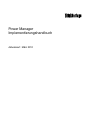 1
1
-
 2
2
-
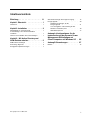 3
3
-
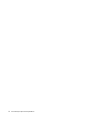 4
4
-
 5
5
-
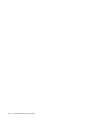 6
6
-
 7
7
-
 8
8
-
 9
9
-
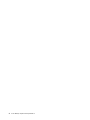 10
10
-
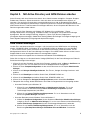 11
11
-
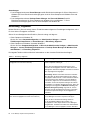 12
12
-
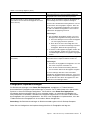 13
13
-
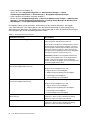 14
14
-
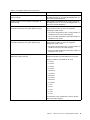 15
15
-
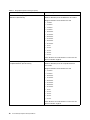 16
16
-
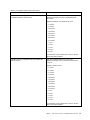 17
17
-
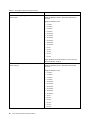 18
18
-
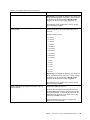 19
19
-
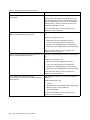 20
20
-
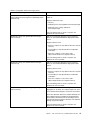 21
21
-
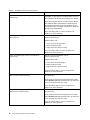 22
22
-
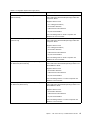 23
23
-
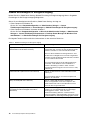 24
24
-
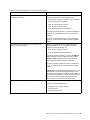 25
25
-
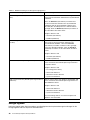 26
26
-
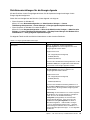 27
27
-
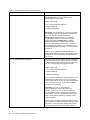 28
28
-
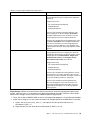 29
29
-
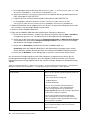 30
30
-
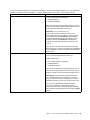 31
31
-
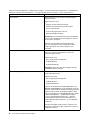 32
32
-
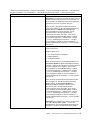 33
33
-
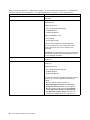 34
34
-
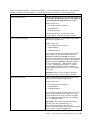 35
35
-
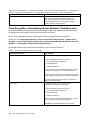 36
36
-
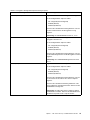 37
37
-
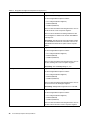 38
38
-
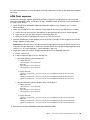 39
39
-
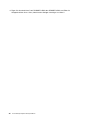 40
40
-
 41
41
-
 42
42
-
 43
43
-
 44
44
-
 45
45
-
 46
46